Wire ist eine beliebte Internet-Messenger-Alternativefür diejenigen, die Wert auf Privatsphäre legen. Ihre Mission ist es, "sicheres Messaging für alle bereitzustellen". Es ist ein großartiges Produkt und eines der besten auf der Linux-Plattform, wenn es um sichere Kommunikation geht. In diesem Handbuch erfahren Sie, wie Sie Wire unter Linux installieren.
Verwenden Sie ein VPN mit Kabel für mehr Datenschutz

Die Entwickler hinter Wire sind hervorragend in wasSie tun und arbeiten sehr hart, um Ihre privaten Informationen vor neugierigen Blicken zu schützen. Dennoch ist keine Software sicher und kann alle auftretenden Datenschutzprobleme abdecken. Aus diesem Grund ist es eine gute Idee, während der Nutzung dieses Dienstes ein VPN zu verwenden.
ExpressVPN nimmt den Spitzenplatz als bestes VPN einvon unseren Sicherheitsexperten überprüft. Es funktioniert gut unter Linux und hat einen ausgezeichneten Client zum Download. Besser noch, sie bieten schnelle Download-Geschwindigkeiten mit 256-Bit-AES-Verschlüsselung und perfekte Geheimhaltung bei der Weiterleitung in 94 verschiedenen Ländern. Außerdem haben sie ein exklusives Angebot für AddictiveTips-Leser: 3 Monate kostenlos im Jahresplan, 49% Rabatt.
Installieren Sie den Draht
Die Anwendung unterstützt die Linux-Plattform inviele verschiedene möglichkeiten. Sie haben ein DEB-Paket zur Verfügung, ein Debian-Repository und ein AppImage. Um Wire auf Ihrem Linux-PC zu installieren, öffnen Sie ein Terminalfenster und befolgen Sie die Anweisungen, die Ihrem Linux-Betriebssystem entsprechen.
Ubuntu
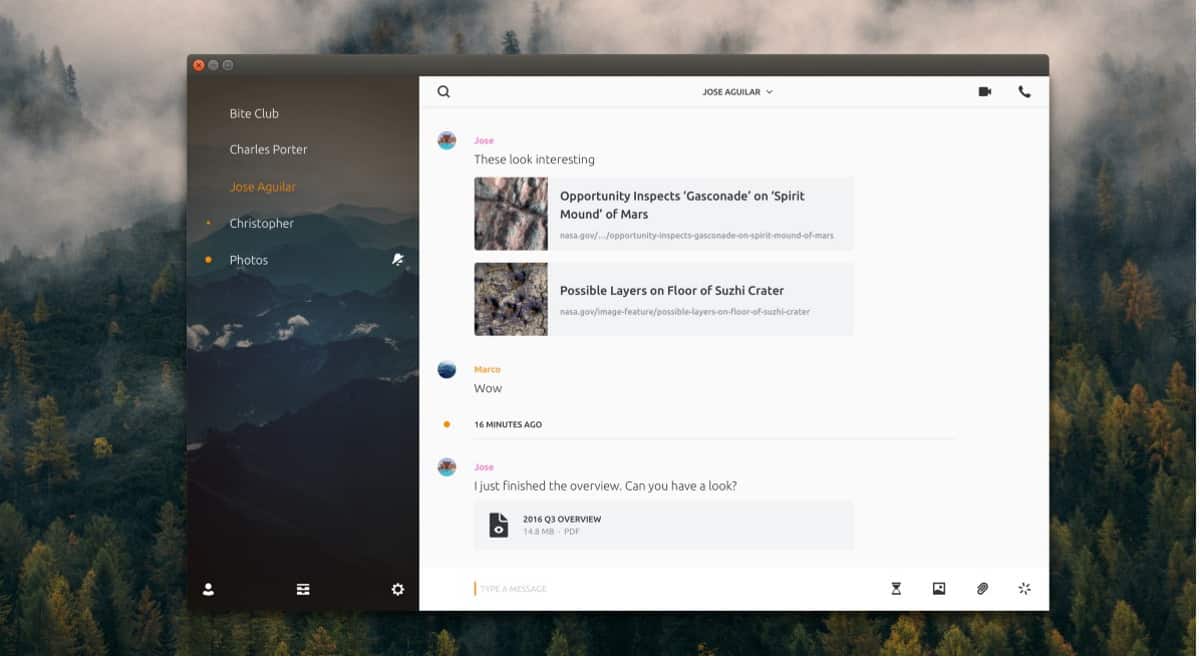
Ubuntu-Benutzer können Wire auf zwei Arten installieren: entweder durch Herunterladen des eigenständigen Debian-Pakets oder durch Hinzufügen des Software-Repositorys zu ihrem System. In diesem Tutorial erfahren Sie, wie Sie Wire mit dem eigenständigen DEB-Paket installieren, da das Debian-Repository nicht speziell auf Ubuntu-Benutzer zugeschnitten ist.
Hinweis: Wenn Sie regelmäßige Updates benötigen, folgen Sie den Anweisungen von Debian. Denken Sie daran, dass das Debian Wire-Repository nicht speziell für Ubuntu-Benutzer ist, so dass es zu Problemen kommen kann.
Um die Wire-Installation unter Ubuntu zu starten, verwenden Sie die wget Tool und laden Sie das neueste Paket herunter.
wget https://wire-app.wire.com/linux/debian/pool/main/wire_3.3.2872_amd64.deb
Wenn Sie alternativ ein 32-Bit-Ubuntu-Benutzer sind, versuchen Sie stattdessen diesen Befehl:
wget https://wire-app.wire.com/linux/debian/pool/main/wire_3.3.2872_i386.deb
Mit dem Wire DEB-Paket auf Ihrem Ubuntu-PC kann die Installation beginnen. Verwendung der dpkg Befehl, installieren Sie das Wire-Paket.
sudo dpkg -i wire_3.3.2872_*.deb
Während der Installation kann das Wire-PaketEinige Fehler ausdrucken. Diese Fehler treten auf, wenn ein DEB-Paket nicht automatisch alle für die ordnungsgemäße Installation erforderlichen Abhängigkeiten erfüllen kann. Zum Glück ist dies sehr einfach zu beheben, indem Sie die passend zu installieren Befehl.
sudo apt install -f
Sobald die Wire-Abhängigkeiten behoben sind, ist es einsatzbereit! Starten Sie Wire unter Ubuntu, indem Sie in Ihrem Anwendungsmenü den Abschnitt "Internet" aufrufen oder nach "Wire" suchen.
Debian
Müssen Sie die Wire Messenger-App auf Ihrem Debian-Rechner installieren? Mach dir keine Sorgen! Es gibt ein dediziertes Debian-Repository für die App, das sofort einsatzbereit ist! Um es hinzuzufügen, folgen Sie den Schritten unten!
Schritt 1: Verwendung der passend Befehl, installieren Sie das Paket "https-apt-transport". Wenn dieses Paket auf Ihrem Debian-PC funktioniert, können Sie es verwenden passend Pakete über HTTPS-Quellen installieren.
sudo apt-get install apt-transport-https
Schritt 2: Besorgen Sie sich den Schlüssel des Wire-Repository und richten Sie ihn auf Ihrem Debian-PC ein.
wget -q https://wire-app.wire.com/linux/releases.key -O- | sudo apt-key add -
Schritt 3: Fügen Sie das Third-Party-Wire-Repository zu Debians Liste der Software-Quellen hinzu.
echo "deb https://wire-app.wire.com/linux/debian stable main" | sudo tee /etc/apt/sources.list.d/wire-desktop.list
Schritt 4: Aktualisieren Sie die Debian-Softwarequellen mit aktualisieren Befehl.
sudo apt-get update
Schritt 5: Installieren Sie alle ausstehenden Debian-Systemupdates. Stellen Sie sicher, dass Sie Ihren PC neu starten, wenn das Update dies erfordert.
sudo apt-get upgrade -y
Schritt 6: Installieren Sie Wire Messenger unter Debian.
sudo apt-get install wire-desktop
Arch Linux
Arch Linux unterstützt den Wire indirektDesktop-Anwendung über das Arch Linux User Repository. Um es zu installieren, müssen Sie zuerst die Pakete Git und Base-devel herunterladen. Verwenden Sie in einem Terminal den Pacman-Paketmanager, um sie zum Laufen zu bringen.
sudo pacman -S git base-devel
Mit Git und Base-devel auf Ihrem Arch-PC kann die Wire-Installation beginnen. Verwendung der Git-Klon Befehl, holen Sie sich den neuesten Snapshot von Wire von Arch Linux AUR.
Hinweis: Der AUR enthält viele Wire Desktop-Pakete. In diesem Tutorial gehen wir auf wire-desktop-bin ein, da keine Kompilierung erforderlich ist.
git clone https://aur.archlinux.org/wire-desktop-bin.git
Bewegen Sie Ihr Terminal in die Wire-Desktop-Bin Ordner mit CD.
cd
Generieren und installieren Sie Wire Desktop für Arch Linux, indem Sie den Befehl ausführen makepkg Befehl. Bitte überprüfen Sie unbedingt die offizielle Wire AUR-Seite, wenn während des Erstellungsprozesses Fehler auftreten.
makepkg -si
AppImage Anweisungen
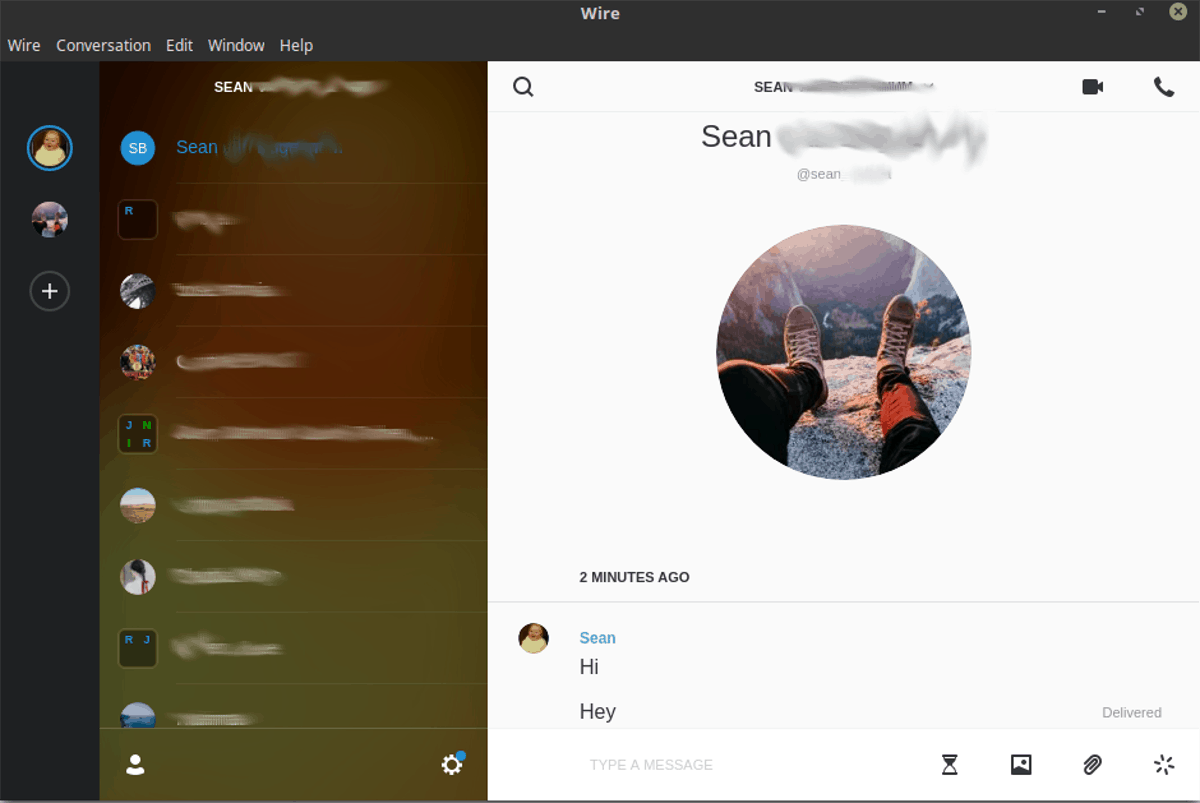
Wire stellt ein AppImage einfach zur Verfügungherunterladen. Wenn Sie sich für AppImage entscheiden, können Wire-Entwickler viele Linux-Distributionen unterstützen - selbst die dunkelsten. Starten Sie zum Herunterladen von Wire AppImage ein Terminalfenster und führen Sie den folgenden Befehl aus.
wget https://wire-app.wire.com/linux/wire-3.3.2872-x86_64.AppImage
Wire bietet auch eine 32-Bit-Version an. Führen Sie dazu Folgendes aus:
wget https://wire-app.wire.com/linux/wire-3.3.2872-i386.AppImage
Der Download ist abgeschlossen. Der nächste Schritt besteht darin, einen neuen AppImage-Ordner zu erstellen, in dem er aufbewahrt wird.
mkdir -p ~/AppImages
Verschieben Sie die Wire AppImage-Datei in den neuen Ordner ~ / AppImages.
mv wire-3.3.2872-*.AppImage
Aktualisieren Sie die Berechtigungen von Wire AppImage mit chmod Befehl.
sudo chmod +x ~/AppImages/wire-3.3.2872-*.AppImage
Führen Sie das Programm zum ersten Mal aus mit:
cd ~/AppImages ./wire-3.3.2872-*.AppImage</ p>













Bemerkungen